Windows 10 pin değiştirme, çoğunlukla pin şifresini unuttum diyenlerin aradığı konulardandır. Bu konuyu iki başlıkta ele alınıyor gibi görünse de, her ikisinde de yöntem aynı olduğundan dolayı yapılanlar aynı şekilde uygulanacak. Lakin oturumun parolasını unutanlar için farklı bir yazımızla çözüm sunacağız.
Windows 10, Microsoft tarafından geliştirilmiş şu ana kadar en iyi oturmuş önemli bir işletim sistemidir. Aynı zamanda NT grubunun da en son çıkan sürümüdür ve bundan sonra çıkan sürümler sadece 10 başlığı altında çıkacaktır. Bu sistemde bir çok yeni özelliği bünyesinde barındırmakta. Bu çıkan son sürüm öncekilerde ele alınan sorun ve şikayetler ile şekillenmekte. Başlat menüsü şikayetleri, ön sürümle gelen masaüstü tercihleri gibi yapılan bazı iyileştirmeler ele alınarak ve şikayetler üzerinde onarıcı bir şeklide düzenlemeler yapılarak 10 işletim sistemi piyasaya sunulmuştur.
Microsoft ailesinin son çıkardığı sürüm olması ile birlikte iyileştirici yenilikleri ve yeni özellikleri sayesinde bir çok kullanıcının ilgisini çekmiştir. Bu nedenle bu sistemin kullanıcı sayısı oldukça fazladır.
Windows 10 pin nasıl değiştirilir?
- Başlatın yanındaki arama satırına ayarlar yazınız ve giriniz.
- Çıkmadı ise çıkan yerden arama kısmına pin yazarsanız çıkacak.
- Ekrana “Pin ile oturum açmayı ayarlar” tıklayın.
- Windows hello pin başlığında “Değiştir” yapabilir veya unuttum ile devam edersiniz.
Windows 10 pin nasıl sıfırlanır diyenlerinde şunları uygulamasını öneriyoruz:
1. Bilgisayarınızın oturum açılmamış durumdayken pin sıfırlama işlemi için az sayıda seçenekle karşılaşılabilir.
- Pin giriş ekranı altında bulunan “Pin’ imi unuttum” seçilerek yönergeler kontrol edilir. Çoklu hesaplarda ilgili hesap seçilir. Parola girin bilgisi gelir. Oturumu açınız ve pin sıfırlamadaki ikinci bölüme geçin.
- Pin unuttum yazısı çıkmıyor yani görünmüyor ise “Oturum açma” seçeneği ve parola girin belirterek açmaya çalışın.
2. Oturum açıkken pin sıfırlamasının başlatılması içinde aşağıdakileri uygulayınız.
- Ayarlar> Hesaplar ve buradan da oturum için seçenekleri seçiyorsunuz. İsterseniz yeni bir sürümle karşılaştıysanız sistemi güncelleyiniz. Sonrasında tekrardan test ediniz.
Windows 10 nasıl şifresiz oturum açılır?
Windows 10 açma işlemi için yapmanız gerekenler;
- İlk olarak klavye üzerinden win + R tuşuna basmalısınız.
- Çalıştır butonuna basmalı ve çıkan pencerede arama kısmına “netplwiz” komutunu yazmalısınız.
- Bunun sonucunda kullanıcı hesaplarınız ortaya çıkacaktır.
- Ortaya çıkan pencerede kullanıcı şifresi ile ilgili gelen uyarı yazısının yanındaki tik işaretini kaldırmalısınız. Ardından tamam butonuna basmalısınız. www.andronova.net
Otomatik oturum aç bölümünde kullanıcı adı var olduğundan şifremizi tekrar giriyoruz. Tekrar tamam butonuna basıp onayladığınız taktirde Windows 10 şifresiz açma işleminiz gerçekleşmiş olacaktır. Unutulan açılış parolası için Windows 10 şifre nasıl kaldırılır haberimize bakmanızı önermekteyiz.
Pin sıfırlama resimli anlatımı
- İster sisteme tıklayarak ister arama bölümlerine aradığınızı yazarak ulaşabilirsiniz. Yapılan işlemeler yarım kaldı veya açık kalan oturumlar varsa bu işlemler sonucu kapatılabilir.
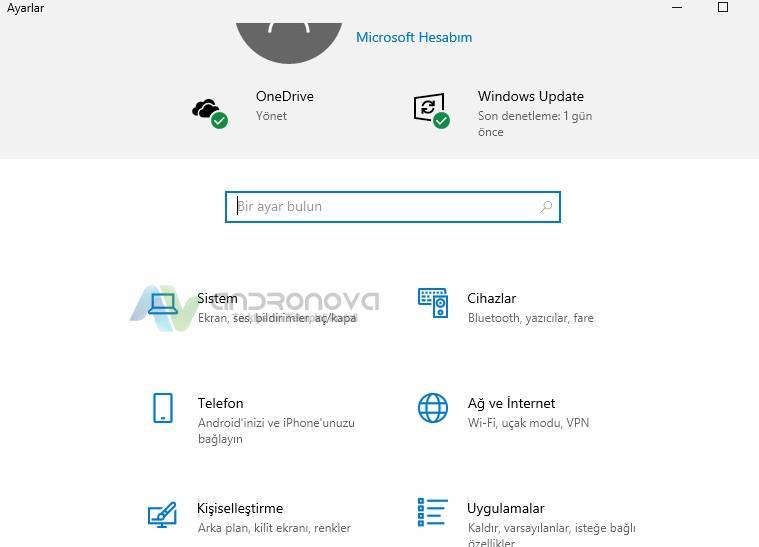
- Resimde olduğu gibi ilgili seçeneğin çıktığını görüyorsunuz. İstenirse kilitli oturumdanda işlem başlatılabilir.
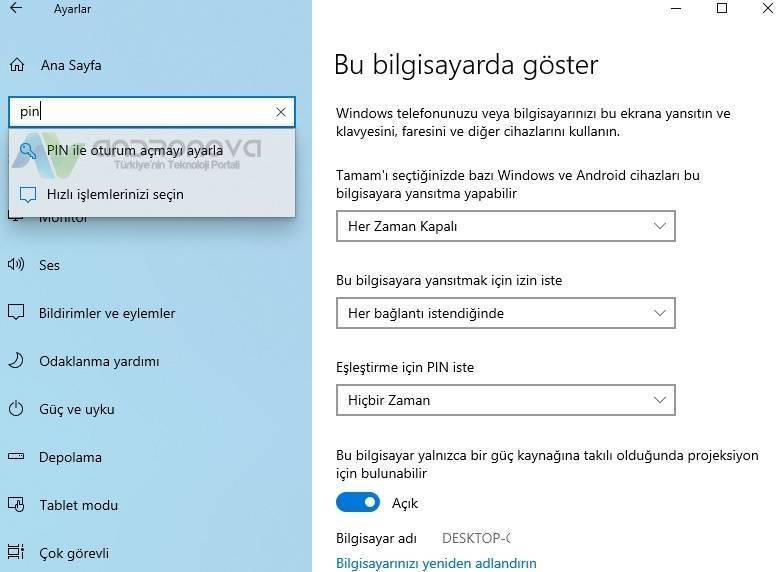
- Hello pin şeklinde bulunan oturum seçeneğinde “Değiştir” butonuna basılacak.
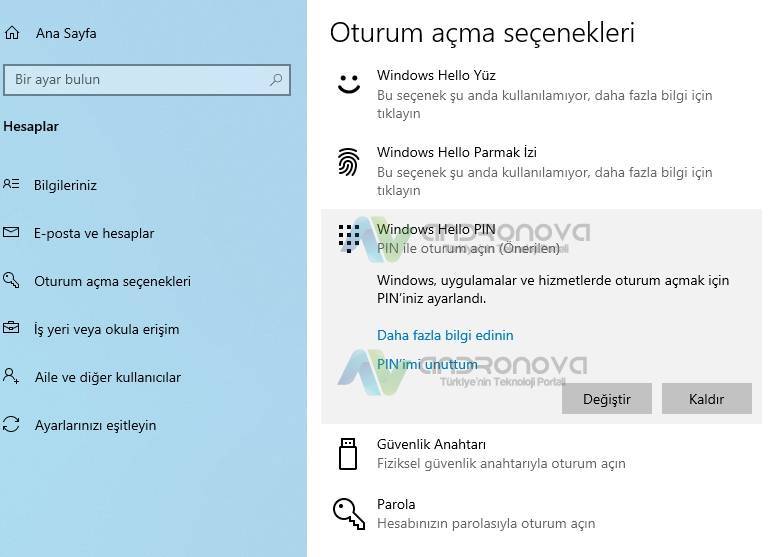
- Ekranınıza mevcut pin girilmesi istenilecek. Sonrasında yeni pin ve onaylama kısmına tekrardan yazılacak.
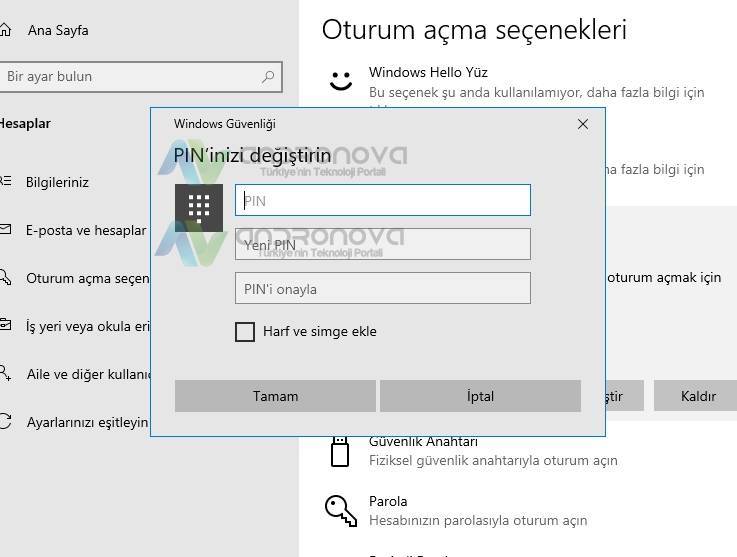
- Unutuldu seçeneği kullanıldığında aşağıdaki karşılama ekranıyla yönerge hakkında bilgilendirme yapılacak.





